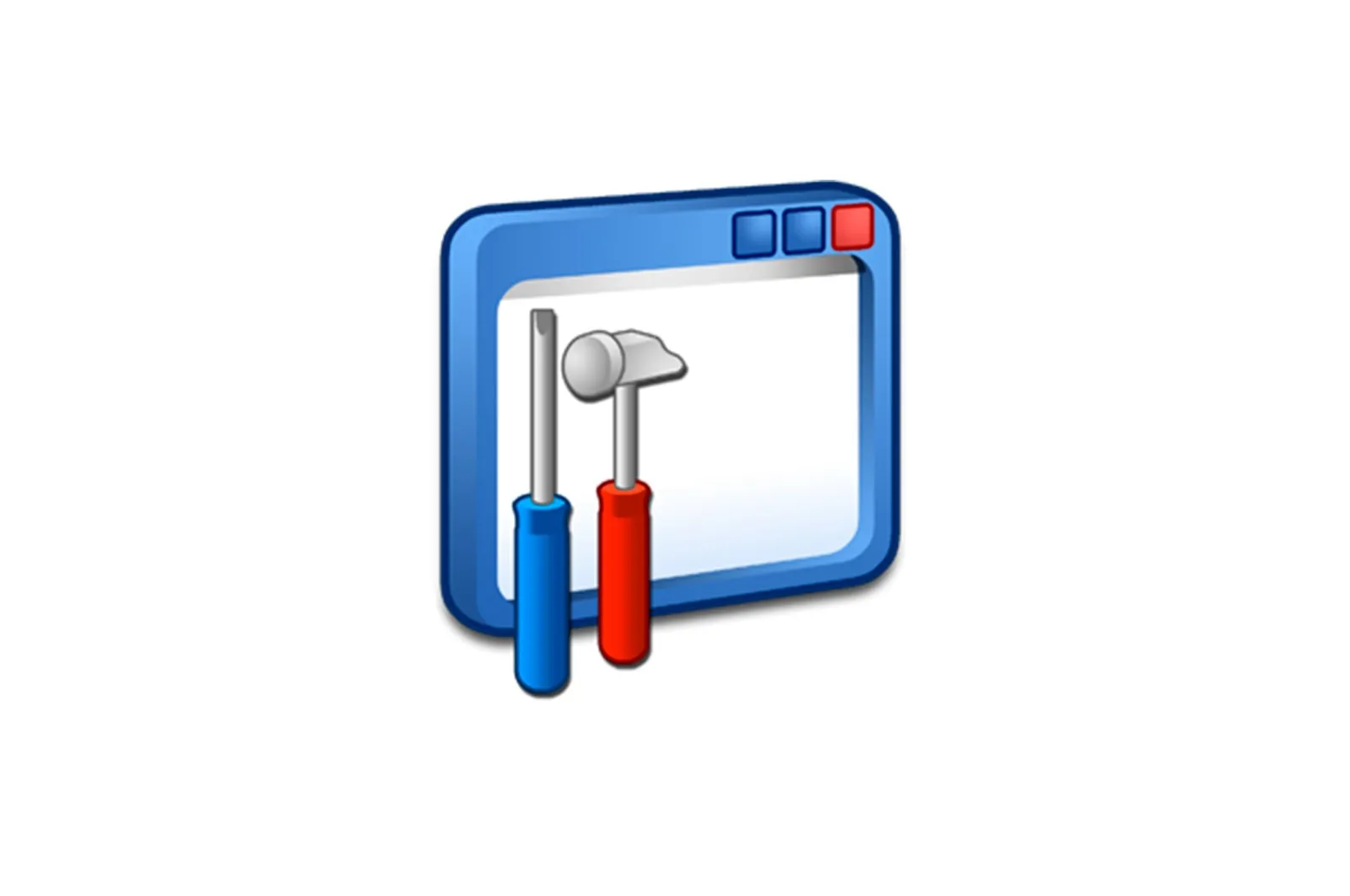
Laptopning termal pastasini qanday o’zgartirish mumkin haqida malumot
Haddan tashqari issiqlik va uning oqibatlari noutbuk foydalanuvchilari uchun doimiy muammo. Ko’tarilgan harorat butun tizimning beqaror ishlashiga olib keladi, bu ko’pincha ish chastotalarining pasayishi, osilgan va hatto o’z-o’zidan o’chadigan qurilmalarda o’zini namoyon qiladi. Ushbu maqolada biz noutbukning sovutish tizimining termal pastasini o’zgartirib, issiqlikni qanday kamaytirish haqida gaplashamiz.
Laptopning termal pastasini qanday o’zgartirish mumkin
Noutbuklarda macunni almashtirish jarayoni murakkab emas, lekin oldin qurilmani demontaj qilish va sovutish tizimini demontaj qilish. Aynan shu narsa, ayniqsa, tajribasiz foydalanuvchilar uchun ba’zi qiyinchiliklarni keltirib chiqaradi. Endi ushbu operatsiyaning ikkita variantini ikkita noutbuk misolida ko’rib chiqamiz. Bugungi sinov mavzularimiz Samsung NP355E5X-S01RU va Acer Aspire 5253 bo’ladi. Boshqa noutbuklar bilan ishlash biroz boshqacha bo’ladi, ammo asosiy printsiplar bir xil bo’lib qoladi, shuning uchun agar siz to’g’ridan-to’g’ri qo’lingiz bo’lsa, har qanday model bilan kurashishingiz mumkin.
Shuni yodda tutingki, korpusni har qanday manipulyatsiyasi, albatta, kafolat xizmatini olishning iloji yo’q. Agar sizning tizza kompyuteringiz hali ham kafolatlangan bo’lsa, bu ishni faqat vakolatli xizmat ko’rsatish markazi amalga oshirishi kerak.
Lea tambien:
Uyda noutbukni qismlarga ajratib oling
Lenovo G500 noutbuklarining ishdan chiqishi
Noutbukning haddan tashqari qizishi muammosini hal qiling
Misol 1
- Batareya paketini ajratish komponentlarning xavfsizligi uchun majburiy harakatdir.
- Wi-Fi moduli bo’lmasidan qopqoqni echib oling. Bu bitta vintni burab olish orqali amalga oshiriladi.
- Qattiq disk va RAM chiziqlarini qoplaydigan qopqoqni o’rnatadigan yana bir vintni burab qo’ying. Qopqoq batareyadan uzoqlashishi kerak.
- Qattiq diskni ulagichdan ajratib oling.
- Wi-Fi modulini olib tashlang. Buni amalga oshirish uchun ikkita kabelni ehtiyotkorlik bilan ajratib oling va bitta vintni burab qo’ying.
- Modul ostida klaviatura ulanish kabeli mavjud. U ulagichdan ajratilishi kerak bo’lgan plastik mandal yordamida chiqarilishi kerak. Shundan so’ng, stub osongina rozetkadan chiqadi.
- Skrinshotda ko’rsatilgan vintni burab, CD diskini chiqarib oling.
- Keyinchalik, biz barcha vintlarni ishdan olib tashlaymiz. Bizning misolimizda jami 11 ta: perimetr atrofida 8 ta, qattiq diskda 2 ta va markazda 1 ta (skrinshotga qarang).
- Biz noutbukni ehtiyotkorlik bilan aylantiramiz, qurilma yordamida old panelni ko’taramiz. Buning uchun metall bo’lmagan asbob yoki buyumni, masalan, plastik kartani tanlash yaxshidir.
- Old panelni ko’taring va klaviaturani chiqarib oling. Shuni yodda tutingki, «klaviatura» ham o’z o’rindig’ida juda xavfsiz, shuning uchun uni asbob bilan ushlash kerak.
- Klaviaturani olib tashlaganingizdan keyin bo’sh qolgan stublarni ajrating.
- Endi qolgan vintlarni burab qo’ying, lekin noutbukning bu tomonida. Biz mavjud bo’lganlarning barchasini olib tashlaymiz, chunki endi mahkamlagichlar yo’q.
- Qutining yuqori qismini olib tashlang. Uni xuddi shu plastik karta bilan yig’ish mumkin.
- Anakartdagi yana bir nechta qismlarni ajratib oling.
- Anakartni ushlab turgan yagona vintni burab qo’ying. Sizning holatingizda ko’proq vintlar bo’lishi mumkin, shuning uchun ehtiyot bo’ling.
- Keyin, ikkita vintni chiqarib, vilkasini qo’yib, rozetkani qismlarga ajratib oling. Bu demontaj modelining o’ziga xos xususiyati — boshqa daftarlarda shunga o’xshash element demontajning oldini ololmaydi. Endi anakartni qutidan olib tashlash mumkin.
- Keyingi qadam sovutish tizimini demontaj qilishdir. Vidalanishi kerak bo’lgan bir nechta vintlar mavjud. Vintlar soni noutbukda farq qilishi mumkin.
- Endi eski termal xamirni protsessor va chipset kristallaridan, shuningdek, biz olib tashlagan isitiladigan trubka plitalaridan olib tashlang. Siz spirtli ichimliklarga namlangan paxta bilan qilishingiz mumkin.
- Ikkala kristalga yangi xamirni qo’llang.
Lea tambien:
Laptop uchun termal pastani qanday tanlash mumkin
Protsessorga termal pastani qanday qo’llash mumkin - Sovutgichni o’z joyiga o’rnatish. Bir nuance bor: vintlarni ma’lum ketma -ketlikda mahkamlash kerak. Xatolikni istisno qilish uchun har bir yopilish yonida seriya raqamiga ega. Birinchidan, barcha vintlarni engil tortib «torting», so’ngra ketma -ket mahkamlang.
- Noutbukni teskari tartibda qayta o’rnating.
2-misol.
- Batareyani chiqarib oling.
- Drayv qopqog’ini, RAMni va Wi-Fi adapterini ushlab turgan vintlarni burab qo’ying.
- Qopqoqni mos asbob bilan echib oling.
- Qattiq diskni olib tashlash uchun uni chap tomonga torting. Agar qattiq disk original bo’lsa, unda qulaylik uchun maxsus yorliq mavjud.
- Wi-Fi adapteridan simlarni uzing.
- Vintni burab, uni korpusdan chiqarib, diskni qismlarga ajratib oling.
- Endi skrinshotda ko’rsatilgan barcha tuzatishlarni echib oling.
- Noutbukni ag’daring va qulflarni orqaga tortib, klaviaturani bo’shating.
- «Klaviatura» ni uning bo’linmasidan chiqarib oling.
- Plastik qulfni bo’shatish orqali kabelni ajratib oling. Esingizda bo’lsa, yuqoridagi misolda biz qopqoqni va Wi-Fi modulini ishning orqa qismidan olib tashlaganimizdan so’ng, ushbu kabelni uzdik.
- Teshikda yana bir nechta vintlar bor
va ko’chadan.
- Noutbukning yuqori qopqog’ini olib tashlang va skrinshotda ko’rsatilgan qolgan ko’chadan ajratib oling.
- Anakartni va sovutish foniyni olib tashlang. Buning uchun avvalgi modeldagi to’rtta vintni burab qo’yishingiz kerak.
- Keyinchalik, elektr simini iloji boricha ehtiyotkorlik bilan ona va pastki qopqoq o’rtasida joylashgan «ona» dan uzishingiz kerak. Bu qismning bunday joylashishini boshqa noutbuklarda ko’rish mumkin, shuning uchun simni va vilkasini shikastlamaslik uchun ehtiyot bo’lish kerak.
- Issiqlik batareyasini to’rtta o’rnatish vintini echib oling, shulardan beshtasida Samsung beshta bo’lgan.
- Keyin hamma narsa odatiy stsenariyga amal qilishi kerak: eski xamirni olib tashlang, yangisini qo’llang va vintlarni mahkamlash ketma-ketligini hisobga olgan holda radiatorni o’rniga qo’ying.
- Noutbukni teskari tartibda qayta o’rnating.
Xulosa:
Ushbu maqolada biz termal pastani demontaj qilish va almashtirish bo’yicha faqat ikkita misol keltirdik. Maqsad asosiy printsiplarni berishdir, chunki daftarlarning ko’plab modellari mavjud va biz ularning barchasini qamrab ololmaymiz. Bu erda ishlashning asosiy qoidasi aniqlikdir, chunki siz hal qilishingiz kerak bo’lgan narsalarning ko’pi shunchalik mayda yoki mayda bo’lib, ularga zarar etkazish juda oson. Ikkinchidan, e’tiborni qaratish kerak, chunki mahkamlash joylarini unutish qutining plastik qismlarini buzilishiga, kabellarning uzilishiga yoki ulagichlarning yomonlashishiga olib kelishi mumkin.
Biz sizning muammoingizda sizga yordam bera olganimizdan xursandmiz.
Bizning mutaxassislarimiz imkon qadar tezroq javob berishga harakat qilishadi.
Ushbu maqola sizga yordam berdimi?
Texnologiyalar, Windows echimlari
Laptopning termal pastasini qanday o’zgartirish mumkin